Novedades copilot windows: Copilot de Windows 11 ha pasado de ser una función curiosa a un asistente real que simplifica tareas y conecta servicios como conectar copilot a Gmail. Microsoft integra inteligencia artificial en casi todo el sistema, permitiendo automatizar procesos, crear documentos, gestionar correos o ajustar configuraciones con lenguaje natural.
Esta guía explica cómo aprovecharlo paso a paso, resolver los errores más comunes y conectar Copilot con Gmail y Google Drive. Todo lo que un usuario habitual de Windows necesita para usarlo con seguridad y eficacia.
Qué aportan las novedades de Copilot en Windows 11
Copilot es el asistente de IA integrado en Windows 11. Utiliza modelos de lenguaje avanzados (basados en GPT y Microsoft Graph) para entender lo que escribes, ofrecer respuestas, generar texto o ejecutar acciones directamente en tu PC. Es el relevo de Cortana, pero con comprensión real del contexto.
- Abre programas, cambia ajustes o busca archivos sin navegar por menús.
- Resume documentos, correos o páginas web.
- Conecta con servicios externos como Outlook, conectar Copilot con Gmail o a Drive.
- Aprende tus patrones de uso y sugiere tareas frecuentes.
A diferencia de los asistentes tradicionales, Copilot combina productividad con comprensión contextual. Puede entender “abre mi último Excel con presupuesto” o “cierra las apps que consumen más memoria”.
Cómo activar y usar las novedades de Copilot en Windows 11
- Abre Configuración > Personalización > Barra de tareas.
- Activa el interruptor de Copilot (en versión preliminar).
- Pulsa el icono en la barra o usa Win + C.
Si no aparece, asegúrate de que tu sistema esté actualizado a la versión 23H2 o posterior. También puedes habilitarlo desde Windows Update > Configuración avanzada > Funciones opcionales.
Una vez activo, puedes pedirle tareas simples como “Activa el modo oscuro”, “Abre Configuración de red” o “Muestra mis últimos documentos de Word”.
Cómo conectar Copilot a Gmail y Google Drive
La posibilidad de conectar Copilot a Gmail es una de las funciones más esperadas. Microsoft y Google permiten sincronizar datos básicos para que Copilot pueda leer, resumir o crear correos directamente.
- Abre Copilot (Win + C).
- Escribe “conectar cuenta” y selecciona Conectar con Google.
- Inicia sesión con tu cuenta de Gmail.
- Autoriza el acceso a Gmail y Drive (solo lectura/escritura limitada).
- Prueba: “Muestra los correos de hoy” o “Busca en Drive el informe de ventas”.
Puedes desconectarlo desde Configuración > Cuentas > Copilot en cualquier momento. Los datos no se almacenan fuera de tu sesión; solo se usan para responder a tus órdenes.
Qué puedes hacer usando las novedades de Copilot Windows 11
- Redactar correos, informes o resúmenes con tono profesional.
- Crear tablas o listas automáticas en Word y Excel.
- Controlar ajustes del sistema (brillo, sonido, red, energía).
- Buscar información o archivos locales.
- Organizar tu día con recordatorios o eventos.
Ejemplos prácticos:
- “Crea un resumen de mi reunión de hoy en formato Word.”
- “Redacta un correo para confirmar la entrega del pedido.”
- “Abre la carpeta con fotos de vacaciones y crea un documento con las fechas.”
También puede traducir textos, corregir gramática o cambiar tono: “Haz este texto más formal” o “Reescribe con estilo cercano”.
¿Copilot es gratis o de pago?
El Copilot que viene con Windows 11 es gratuito. Microsoft ofrece planes profesionales (Copilot Pro y Copilot para Microsoft 365) con más funciones empresariales, pero el usuario doméstico puede usarlo sin coste.
Las funciones gratuitas incluyen conexión a Gmail/Drive, generación de texto y control del sistema. Lo único que necesitas es una cuenta Microsoft (o Outlook).
Cómo escribirle correctamente a Copilot
Una duda común es cómo formular órdenes. Copilot entiende lenguaje natural, pero cuanto más claro seas, mejor resultado. Usa frases completas y concreta la acción:
- Mejor: “Crea un documento Word con resumen de la reunión de hoy.”
- Peor: “Haz un documento.”
Si notas respuestas vagas, reformula la orden o añade contexto. Por ejemplo, “Resume el texto seleccionado en 150 palabras”.
Privacidad y control de datos
Copilot funciona de forma local y en la nube. Solo procesa lo que escribes en el chat o lo que le pides explícitamente. No escucha ni registra tu actividad fuera de sus interacciones. Microsoft aclara que los datos se procesan bajo el marco de privacidad de Windows y no se usan para entrenar modelos.
- Revisa los permisos en Configuración > Cuentas > Copilot.
- Evita incluir información sensible (contraseñas, datos bancarios, DNI, etc.).
- Borra el historial de chat regularmente desde el propio panel de Copilot.
- Desconecta servicios que no necesites (como Google Drive) cuando no los uses.
Si usas Copilot en entornos corporativos, es recomendable activar Bing Chat Enterprise o versiones bajo licencia de Microsoft 365, que garantizan aislamiento de datos en la nube de la empresa.
Errores comunes y cómo resolverlos
Muchos usuarios se encuentran con fallos al iniciar Copilot o al conectar cuentas. Estos son los más frecuentes y su solución práctica:
- No se abre Copilot: revisa que esté activado en Configuración > Personalización > Barra de tareas. Reinicia el sistema tras activarlo.
- No conecta con Gmail o Drive: borra cookies del sistema, inicia sesión desde Edge e inténtalo de nuevo.
- No responde a comandos: comprueba tu conexión a Internet o reinicia el proceso “Windows Copilot” en el Administrador de tareas.
- Problemas de idioma: entra en Configuración > Hora e idioma > Idioma y región y asegúrate de tener instalado “Español (España)” completo.
En caso de bloqueo total, puedes restaurar Copilot ejecutando en PowerShell con permisos de administrador:Get-AppxPackage *Microsoft.Copilot* | Reset-AppxPackage
Copilot vs ChatGPT y Bing Chat
Aunque comparten tecnología, hay diferencias claras entre Copilot, ChatGPT y Bing Chat. Copilot está integrado en el sistema operativo y puede actuar sobre él. ChatGPT vive en la nube y se orienta a conversación y generación creativa, mientras que Bing Chat combina resultados de búsqueda con IA.
- Copilot: integrado en Windows, controla funciones del sistema, redacta documentos y se conecta con tus servicios.
- ChatGPT: versión web, sin acceso al PC, ideal para creatividad y redacción libre.
- Bing Chat: centrado en respuestas rápidas y búsquedas enriquecidas.
La ventaja de Copilot es la productividad: puedes escribir, organizar y ejecutar sin salir de Windows. ChatGPT sigue siendo mejor para pensar ideas o crear textos largos fuera del ecosistema Microsoft.
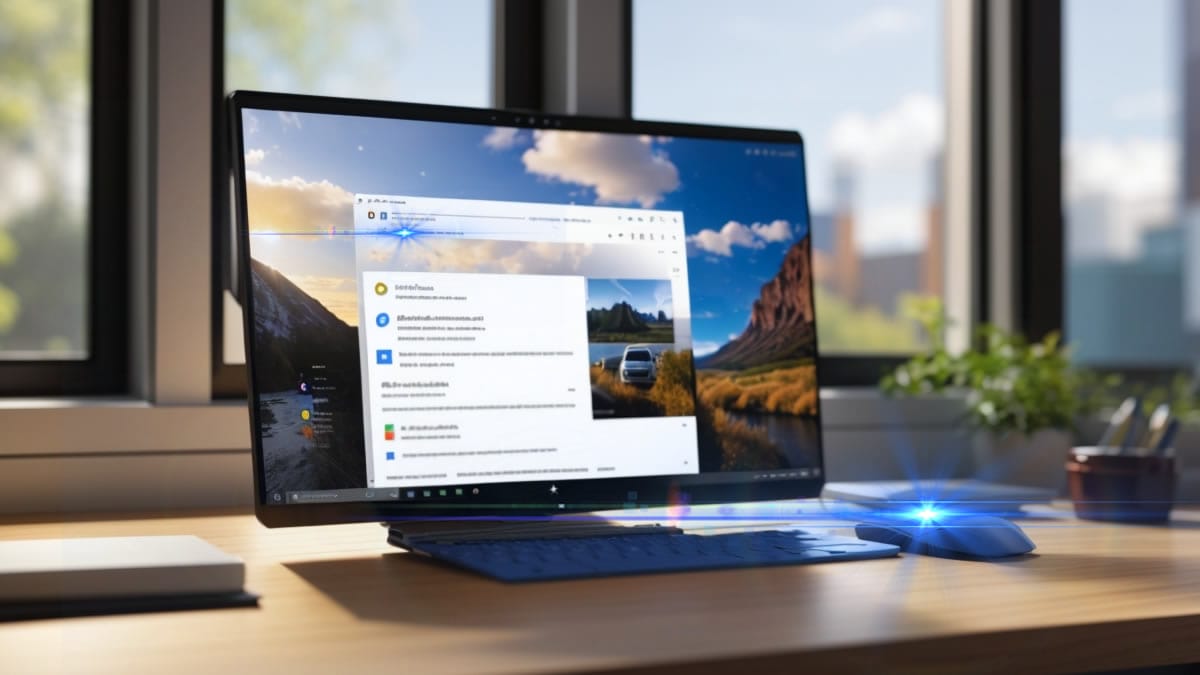
Cómo aprovechar Copilot para trabajar mejor
Entre las novedades de Copilot en Windows 11, destaca la conexión directa con Gmail y Drive. Los usuarios experimentados pueden usar Copilot como centro de mando del escritorio. Aquí van algunos escenarios reales:
- Gestión de documentos: pide “Encuentra mis archivos de presupuesto” o “Convierte este texto en tabla”.
- Planificación: “Crea un calendario con mis tareas del viernes”.
- Comunicación: “Escribe un correo de seguimiento a Marta sobre el envío”.
- Automatización: “Abre Excel, crea una hoja nueva y pon los gastos de enero”.
- Productividad diaria: “Dime qué apps consumen más recursos” o “Activa el modo concentración durante una hora”.
Combinar Copilot con Edge amplía posibilidades: puedes leer una web y pedir “Hazme un resumen con los puntos clave” o “Guarda esta información en OneNote”.
¿Funciona Copilot sin conexión?
Actualmente, Copilot necesita conexión a Internet para las funciones de IA generativa. Sin embargo, algunas acciones locales (como abrir programas o activar el modo oscuro) pueden ejecutarse sin conexión total. Microsoft planea extender las capacidades offline progresivamente mediante modelos locales ligeros.
Cómo desactivar Copilot
- Abre Configuración > Personalización > Barra de tareas.
- Desactiva el interruptor Copilot.
- Si quieres eliminarlo, usa PowerShell:
Get-AppxPackage *Microsoft.Copilot* | Remove-AppxPackage
También puedes limitar su acceso con herramientas como O&O ShutUp10 o administradores de privacidad de Windows si deseas mantenerlo instalado pero inactivo.
El futuro de las novedades de Copilot en Windows 11
Microsoft confirmó que Copilot será el eje de las versiones futuras del sistema. Las próximas actualizaciones traerán Copilot Studio, una plataforma para crear asistentes personalizados, y un modo de voz natural en español. También se ampliará la compatibilidad con apps de terceros (Adobe, Spotify, WhatsApp Desktop).
- Soporte de comandos por voz con comprensión contextual.
- Integración profunda con Teams y Outlook.
- Copilot en el Explorador de archivos para organizar documentos con IA.
- Modelos locales que reducen consumo de red y aumentan privacidad.
Las novedades de Copilot en Windows 11 marcan el camino de una nueva productividad
Las novedades de Copilot en Windows 11 confirman que la inteligencia artificial se ha convertido en un pilar del sistema operativo. Copilot centraliza tareas, conecta servicios como Gmail o Drive y mejora la productividad diaria. Su integración directa en el escritorio hace que Windows 11 sea más ágil, inteligente y personalizado.
Si ya trabajas con Windows 11, dedicar unos minutos a aprender sus comandos y ajustes te permitirá ahorrar horas de trabajo. Copilot no es solo un asistente: es la nueva forma de interactuar con el sistema.
Enlaces
- Internos: ¿Error de actualización de Windows 11? puede ser tu equipo – Wi-Fi 7 explicado + mejores routers compatibles
- Externos: Novedades oficiales de Windows 11 – Microsoft, The Verge – Copilot y Gmail







